Hp MP3135, MP3130, MP3135W User Manual [pl]
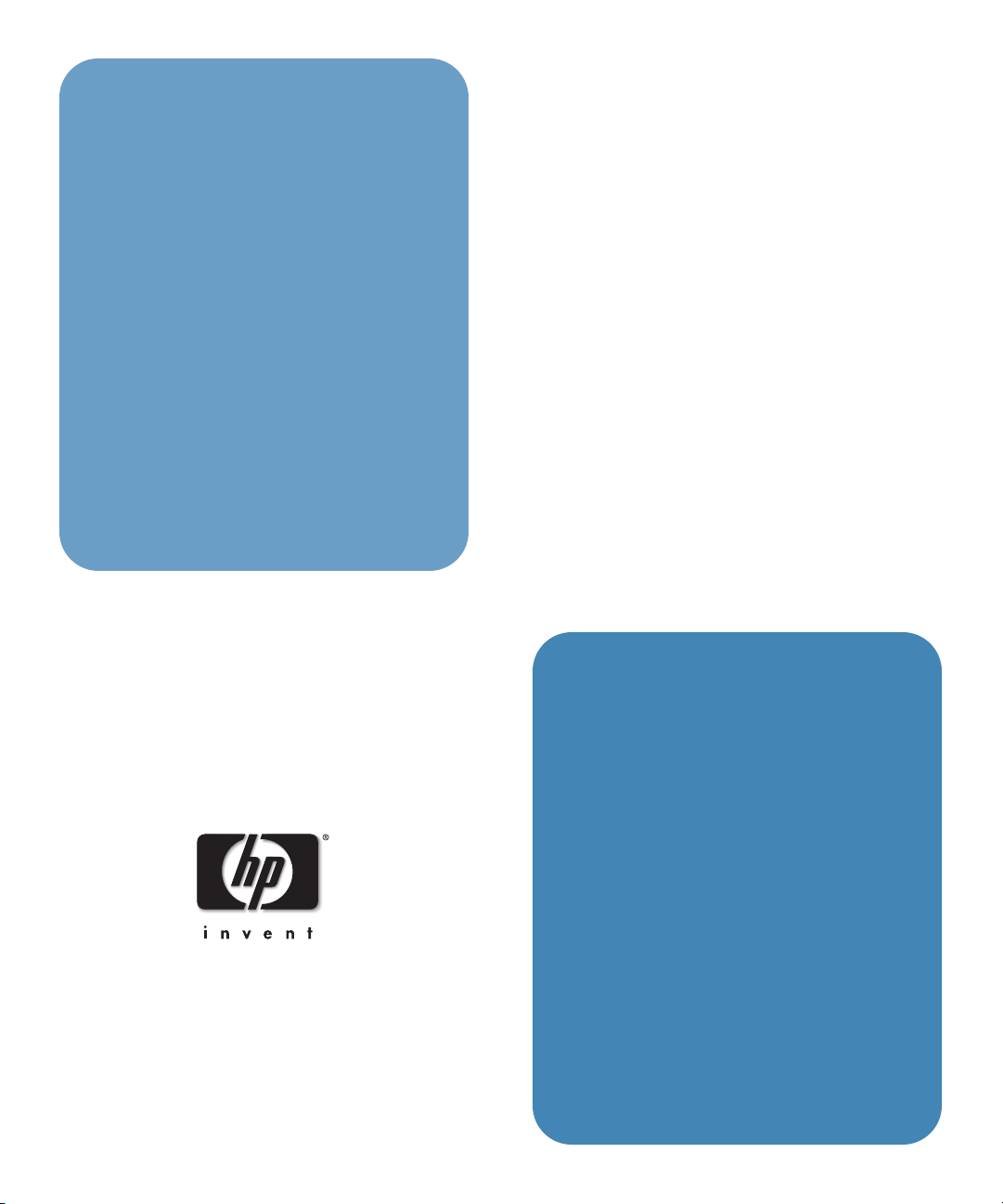
hp
mp3130
projektor cyfrowy
przewodnik
uytkownika
1
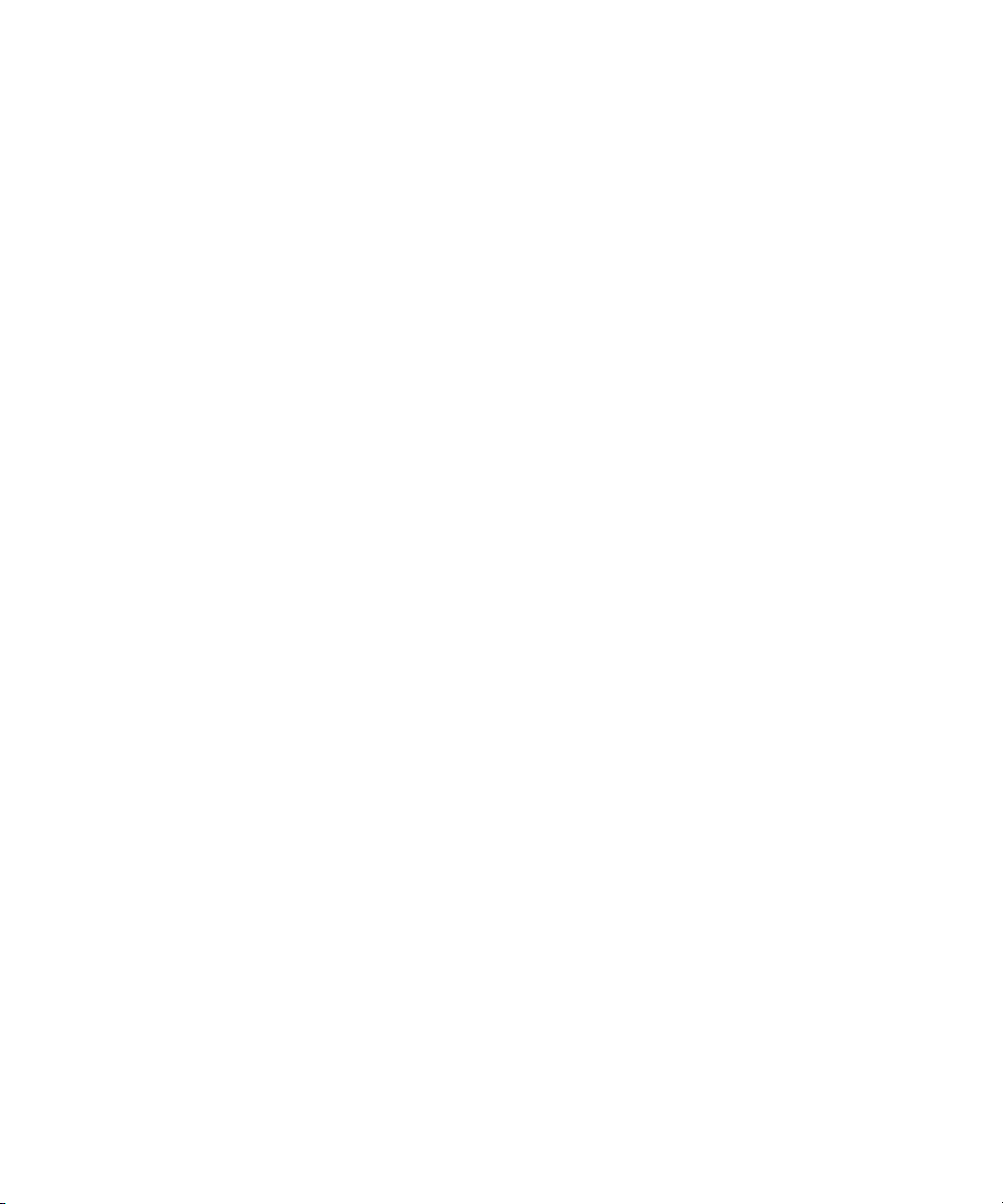
Uwaga
Niniejszy przewodnik wraz ze wszystkimi zawartymi w nim przykładami jest dostarczany "jak
jest" i podlega zmianom bez powiadomienia. Firma Hewlett-Packard nie udziela w odniesieniu do
tego materiału żadnych wyraźnych lub domniemanych gwarancji, włącznie z, lecz bez
ograniczenia do, domniemanych gwarancji wartości handlowej lub przydatności do określonego
celu. Firma Hewlett-Packard Company nie ponosi odpowiedzialności za przypadkowe lub
pośrednie uszkodzenia wynikające z dostarczenia, realizacji lub użytkowania tego dokumentu oraz
opisanego w nim materiału.
Dotyczy klientów w Australii i Wielkiej Brytanii: Powyższe oświadczenia i ograniczenia nie
dotyczą klientów dokonujących zakupów w Australii i Wielkiej Brytanii i nie ograniczają
ustawowych uprawnień klientów.
© 2003 Copyright Hewlett-Packard Development Company. Z wyjątkiem przypadków
przewidzianych prawem autorskim, reprodukowanie, adaptacja bądź tłumaczenie tego materiału
jest zabronione bez uprzedniej pisemnej zgody.
Programy kontrolujące opisywane urządzenie są chronione prawnie i wszystkie prawa są
zastrzeżone. Reprodukowanie, adaptacja bądź tłumaczenie tych programów jest także zabronione
bez uprzedniej pisemnej zgody firmy Hewlett-Packard.
Microsoft® i Windows® są zastrzeżonymi znakami handlowymi Microsoft Corporation. Adobe®
i Acrobat® są znakami handlowymi Adobe Systems Incorporated.
Hewlett-Packard Company
Digital Projection and Imaging
1000 NE Circle Blvd.
Corvallis, OR 97330
Wydanie pierwsze (Sierpień 2003)
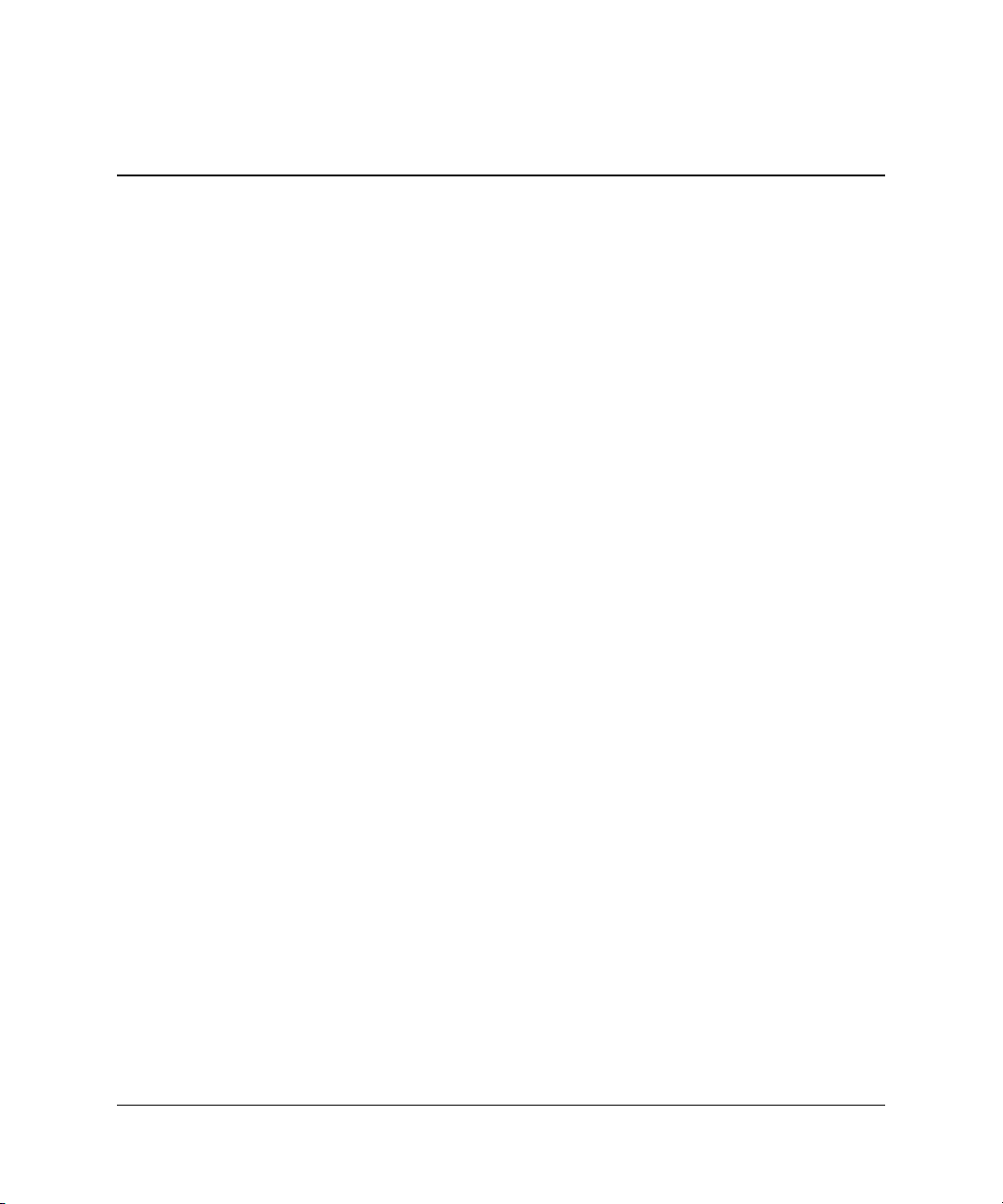
Spis treci
1 Uruchamianie
Zawartość opakowania. . . . . . . . . . . . . . . . . . . . . . . . . . . . . . . . . . . . . . . . . . . . . . . . . . . . . . . 8
Główne elementy projektora . . . . . . . . . . . . . . . . . . . . . . . . . . . . . . . . . . . . . . . . . . . . . . . . . . 9
Opis ogólny projektora . . . . . . . . . . . . . . . . . . . . . . . . . . . . . . . . . . . . . . . . . . . . . . . . . . 10
Przyciski i lampki projektora . . . . . . . . . . . . . . . . . . . . . . . . . . . . . . . . . . . . . . . . . . . . . 11
Panel tylny. . . . . . . . . . . . . . . . . . . . . . . . . . . . . . . . . . . . . . . . . . . . . . . . . . . . . . . . . . . . 12
Pilot zdalnego sterowania . . . . . . . . . . . . . . . . . . . . . . . . . . . . . . . . . . . . . . . . . . . . . . . . 13
Akcesoria. . . . . . . . . . . . . . . . . . . . . . . . . . . . . . . . . . . . . . . . . . . . . . . . . . . . . . . . . . . . . 15
Ustawianie projektora . . . . . . . . . . . . . . . . . . . . . . . . . . . . . . . . . . . . . . . . . . . . . . . . . . . . . . 16
Położenie projektora . . . . . . . . . . . . . . . . . . . . . . . . . . . . . . . . . . . . . . . . . . . . . . . . . . . . 17
Instalacja na stole . . . . . . . . . . . . . . . . . . . . . . . . . . . . . . . . . . . . . . . . . . . . . . . . . . . . . . 19
Podłączanie zasilania. . . . . . . . . . . . . . . . . . . . . . . . . . . . . . . . . . . . . . . . . . . . . . . . . . . . 19
Podłączanie komputera . . . . . . . . . . . . . . . . . . . . . . . . . . . . . . . . . . . . . . . . . . . . . . . . . . 20
Podłączanie komputera kieszonkowego.. . . . . . . . . . . . . . . . . . . . . . . . . . . . . . . . . . . . . 22
Podłączanie źródeł obrazu. . . . . . . . . . . . . . . . . . . . . . . . . . . . . . . . . . . . . . . . . . . . . . . . 23
Włączanie i wyłączanie . . . . . . . . . . . . . . . . . . . . . . . . . . . . . . . . . . . . . . . . . . . . . . . . . . . . . 27
Włączanie projektora. . . . . . . . . . . . . . . . . . . . . . . . . . . . . . . . . . . . . . . . . . . . . . . . . . . . 27
Wyłączanie projektora. . . . . . . . . . . . . . . . . . . . . . . . . . . . . . . . . . . . . . . . . . . . . . . . . . . 28
Resetowanie projektora . . . . . . . . . . . . . . . . . . . . . . . . . . . . . . . . . . . . . . . . . . . . . . . . . . 28
Dostosowywanie podstawowych ustawień . . . . . . . . . . . . . . . . . . . . . . . . . . . . . . . . . . . . . . 29
Wycelowanie projektora . . . . . . . . . . . . . . . . . . . . . . . . . . . . . . . . . . . . . . . . . . . . . . . . . 29
Ustawianie ostrości i powiększenia. . . . . . . . . . . . . . . . . . . . . . . . . . . . . . . . . . . . . . . . . 30
2 Wykonywanie prezentacji
Korzystanie z pilota zdalnego sterowania . . . . . . . . . . . . . . . . . . . . . . . . . . . . . . . . . . . . . . . 31
Pokazywanie prezentacji . . . . . . . . . . . . . . . . . . . . . . . . . . . . . . . . . . . . . . . . . . . . . . . . . . . . 33
Prezentacja z komputera . . . . . . . . . . . . . . . . . . . . . . . . . . . . . . . . . . . . . . . . . . . . . . . . . 33
Zmiana źródła sygnału . . . . . . . . . . . . . . . . . . . . . . . . . . . . . . . . . . . . . . . . . . . . . . . . . . 34
Ukrywanie i pokazywanie obrazu . . . . . . . . . . . . . . . . . . . . . . . . . . . . . . . . . . . . . . . . . . 34
Przewodnik uytkownika 3
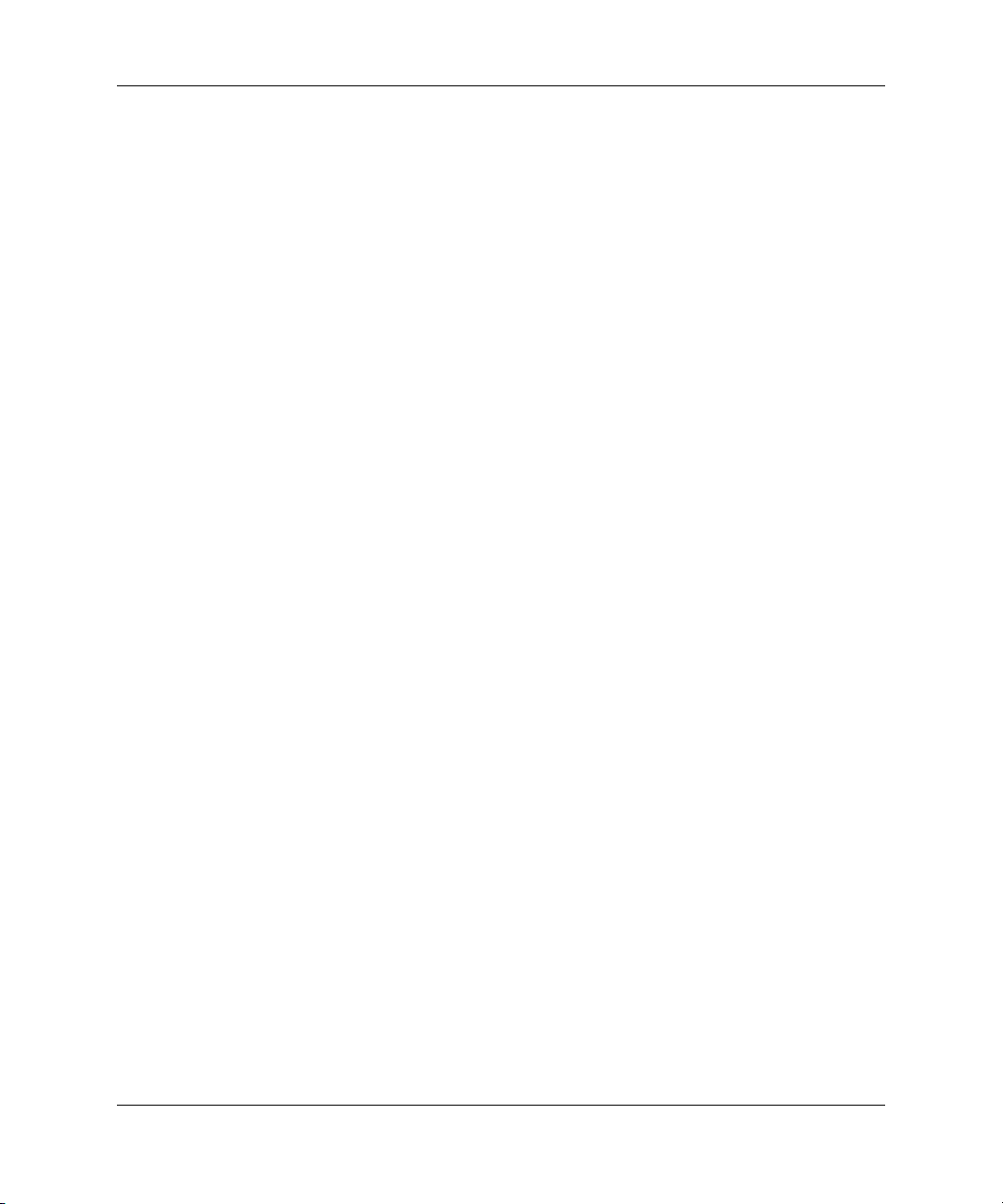
Spis treci
3 Konfiguracja projektora
Konfiguracja obrazu i dźwięku . . . . . . . . . . . . . . . . . . . . . . . . . . . . . . . . . . . . . . . . . . . . . . . 35
Ustawianie kształtu obrazu . . . . . . . . . . . . . . . . . . . . . . . . . . . . . . . . . . . . . . . . . . . . . . . 35
Dostosowanie obrazu do rodzaju wyświetlanych danych. . . . . . . . . . . . . . . . . . . . . . . . 36
Inne ustawienia obrazu . . . . . . . . . . . . . . . . . . . . . . . . . . . . . . . . . . . . . . . . . . . . . . . . . . 37
Ustawienia dźwięku . . . . . . . . . . . . . . . . . . . . . . . . . . . . . . . . . . . . . . . . . . . . . . . . . . . . 37
Ustawienia konfiguracji projektora. . . . . . . . . . . . . . . . . . . . . . . . . . . . . . . . . . . . . . . . . 37
Korzystanie z menu ekranowego . . . . . . . . . . . . . . . . . . . . . . . . . . . . . . . . . . . . . . . . . . . . . . 38
Zmiana ustawień projektora za pomocą menu ekranowego. . . . . . . . . . . . . . . . . . . . . . 39
Menu szybkiego wyboru . . . . . . . . . . . . . . . . . . . . . . . . . . . . . . . . . . . . . . . . . . . . . . . . . 40
Menu wejścia. . . . . . . . . . . . . . . . . . . . . . . . . . . . . . . . . . . . . . . . . . . . . . . . . . . . . . . . . . 41
Menu Adjust picture (Ustawienia obrazu) . . . . . . . . . . . . . . . . . . . . . . . . . . . . . . . . . . . 42
Menu Audio (Dźwięki) . . . . . . . . . . . . . . . . . . . . . . . . . . . . . . . . . . . . . . . . . . . . . . . . . . 44
Menu Setup (Ustawienia) . . . . . . . . . . . . . . . . . . . . . . . . . . . . . . . . . . . . . . . . . . . . . . . . 44
Menu Help (Pomoc) . . . . . . . . . . . . . . . . . . . . . . . . . . . . . . . . . . . . . . . . . . . . . . . . . . . . 45
4 Konserwacja projektora
Rutynowa konserwacja projektora. . . . . . . . . . . . . . . . . . . . . . . . . . . . . . . . . . . . . . . . . . . . . 47
Sprawdzanie stanu projektora . . . . . . . . . . . . . . . . . . . . . . . . . . . . . . . . . . . . . . . . . . . . . 47
Czyszczenie obiektywu projektora . . . . . . . . . . . . . . . . . . . . . . . . . . . . . . . . . . . . . . . . . 47
Wymiana modułu lampy . . . . . . . . . . . . . . . . . . . . . . . . . . . . . . . . . . . . . . . . . . . . . . . . . 48
Wymiana baterii w pilocie zdalnego sterowania. . . . . . . . . . . . . . . . . . . . . . . . . . . . . . . 50
Rozbudowa projektora . . . . . . . . . . . . . . . . . . . . . . . . . . . . . . . . . . . . . . . . . . . . . . . . . . . . . . 51
Uaktualnianie firmware. . . . . . . . . . . . . . . . . . . . . . . . . . . . . . . . . . . . . . . . . . . . . . . . . . 51
5 Instalacja na stałe
Instalacja projektora. . . . . . . . . . . . . . . . . . . . . . . . . . . . . . . . . . . . . . . . . . . . . . . . . . . . . . . . 53
Montaż projektora na statywie . . . . . . . . . . . . . . . . . . . . . . . . . . . . . . . . . . . . . . . . . . . . 53
Instalacja na stole . . . . . . . . . . . . . . . . . . . . . . . . . . . . . . . . . . . . . . . . . . . . . . . . . . . . . . 54
Instalacja na suficie . . . . . . . . . . . . . . . . . . . . . . . . . . . . . . . . . . . . . . . . . . . . . . . . . . . . . 55
Instalacja do projekcji tylnej . . . . . . . . . . . . . . . . . . . . . . . . . . . . . . . . . . . . . . . . . . . . . . 56
Zabezpieczanie projektora. . . . . . . . . . . . . . . . . . . . . . . . . . . . . . . . . . . . . . . . . . . . . . . . 57
4 Przewodnik uytkownika
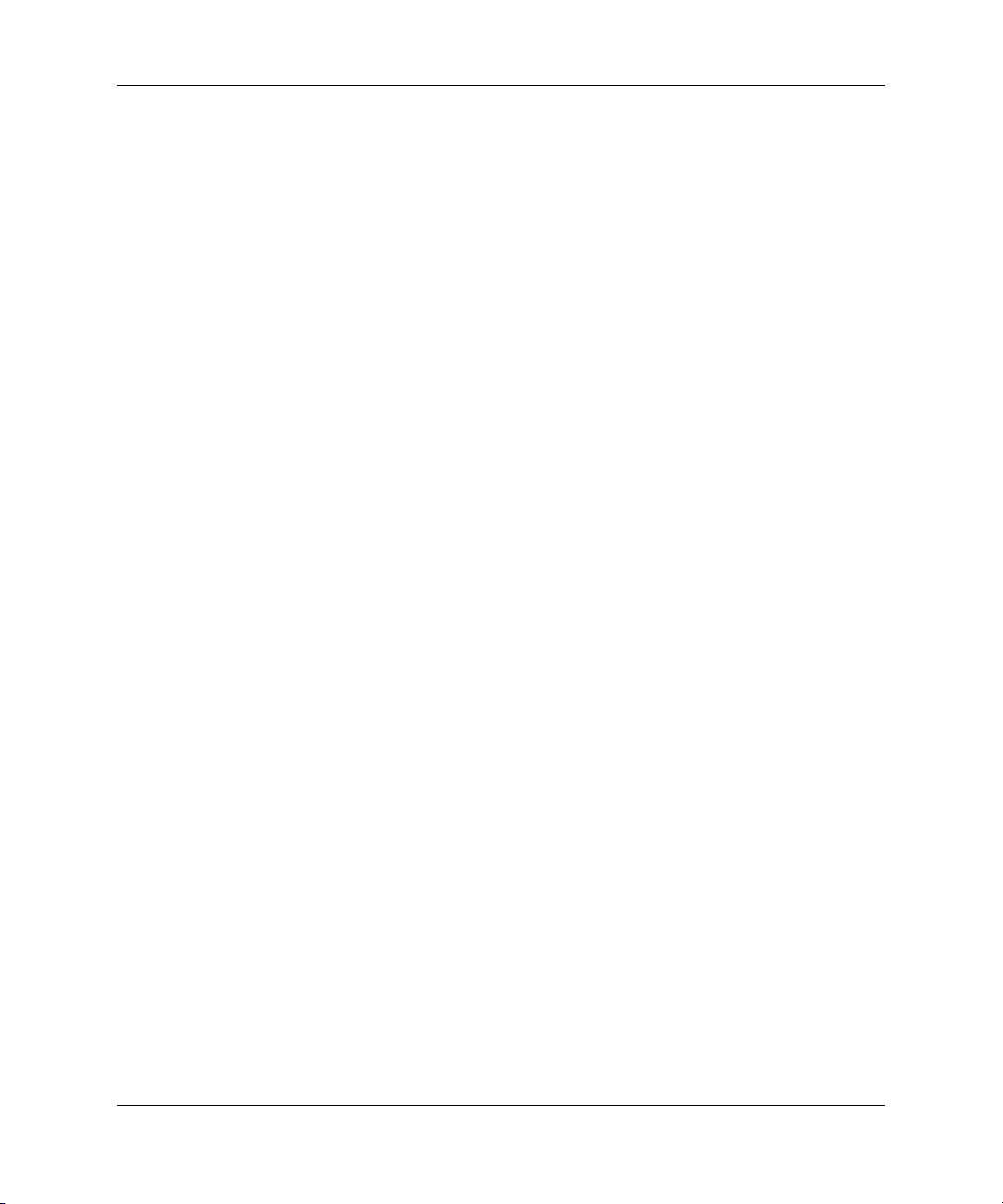
Spis treci
6 Rozwizywanie problemów
Sugerowane rozwiązania problemów . . . . . . . . . . . . . . . . . . . . . . . . . . . . . . . . . . . . . . . . . . 59
Problemy z uruchomieniem. . . . . . . . . . . . . . . . . . . . . . . . . . . . . . . . . . . . . . . . . . . . . . . 60
Problemy z obrazem . . . . . . . . . . . . . . . . . . . . . . . . . . . . . . . . . . . . . . . . . . . . . . . . . . . . 61
Problemy z dźwiękiem . . . . . . . . . . . . . . . . . . . . . . . . . . . . . . . . . . . . . . . . . . . . . . . . . . 65
Problemy z przerwami w działaniu . . . . . . . . . . . . . . . . . . . . . . . . . . . . . . . . . . . . . . . . . 66
Problemy z pilotem zdalnego sterowania . . . . . . . . . . . . . . . . . . . . . . . . . . . . . . . . . . . . 67
Testowanie projektora . . . . . . . . . . . . . . . . . . . . . . . . . . . . . . . . . . . . . . . . . . . . . . . . . . . . . . 68
Uruchamianie diagnostyki projektora . . . . . . . . . . . . . . . . . . . . . . . . . . . . . . . . . . . . . . . 68
7 Informacje dodatkowe
Dane techniczne . . . . . . . . . . . . . . . . . . . . . . . . . . . . . . . . . . . . . . . . . . . . . . . . . . . . . . . . . . . 69
Bezpieczeństwo . . . . . . . . . . . . . . . . . . . . . . . . . . . . . . . . . . . . . . . . . . . . . . . . . . . . . . . . . . . 75
Zalecenia dotyczące bezpieczeństwa . . . . . . . . . . . . . . . . . . . . . . . . . . . . . . . . . . . . . . . 75
Bezpieczeństwo związane z laserem. . . . . . . . . . . . . . . . . . . . . . . . . . . . . . . . . . . . . . . . 75
Bezpieczeństwo związane z lampkami LED. . . . . . . . . . . . . . . . . . . . . . . . . . . . . . . . . . 76
Bezpieczeństwo związane z rtęcią . . . . . . . . . . . . . . . . . . . . . . . . . . . . . . . . . . . . . . . . . 76
Zgodność z przepisami . . . . . . . . . . . . . . . . . . . . . . . . . . . . . . . . . . . . . . . . . . . . . . . . . . . . . 77
Przepisy międzynarodowe. . . . . . . . . . . . . . . . . . . . . . . . . . . . . . . . . . . . . . . . . . . . . . . . 78
Indeks
Przewodnik uytkownika 5
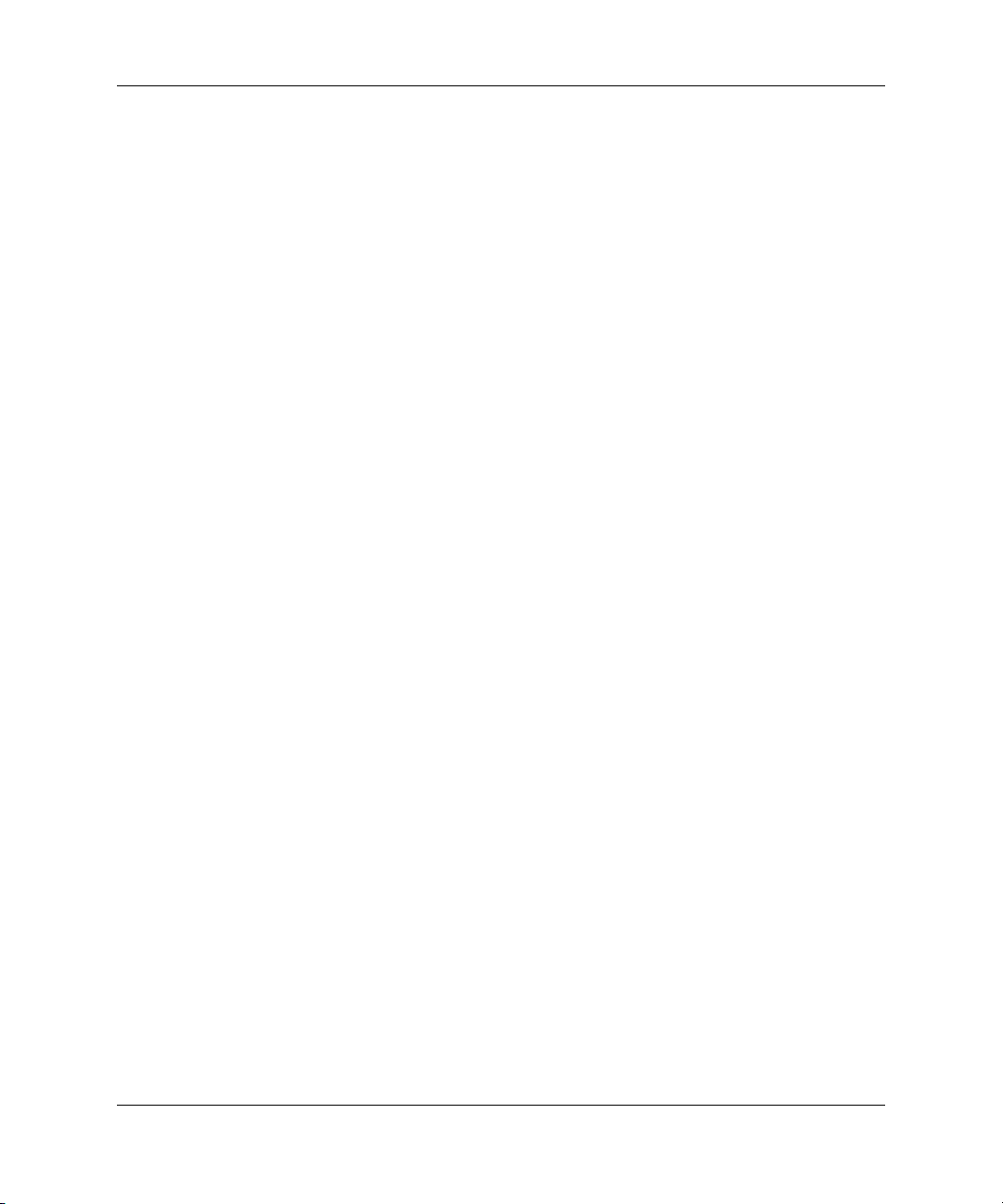
Spis treci
6 Przewodnik uytkownika
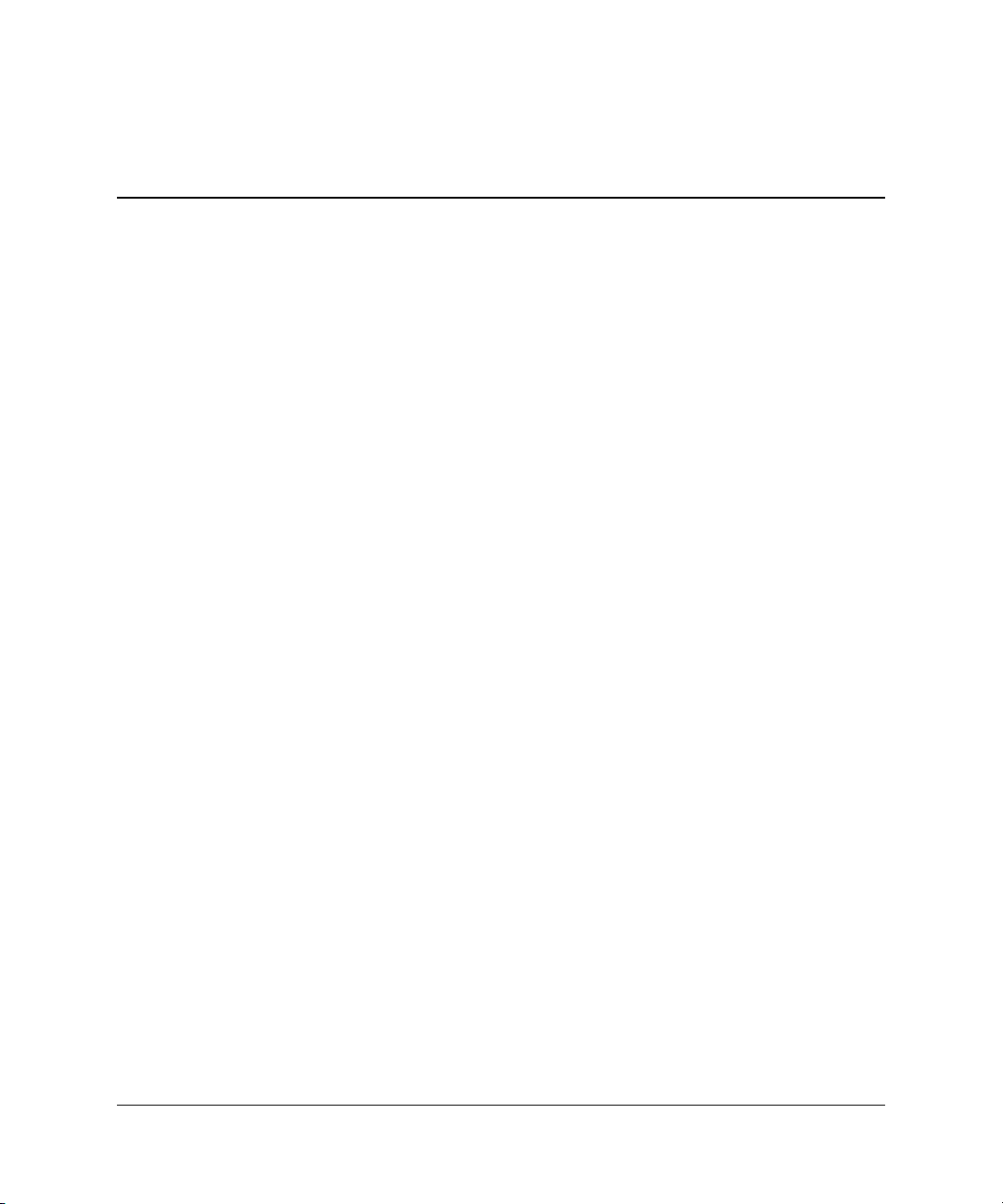
1
Uruchamianie
Niniejszy rozdział opisuje sposób instalacji i konfiguracji projektora cyfrowego HP.
■ “Zawartość opakowania” na stronie 8
■ “Główne elementy projektora” na stronie 9
■ “Ustawianie projektora” na stronie 16
■ “Włączanie i wyłączanie” na stronie 27
■ “Dostosowywanie podstawowych ustawień” na stronie 29
Przewodnik uytkownika 7
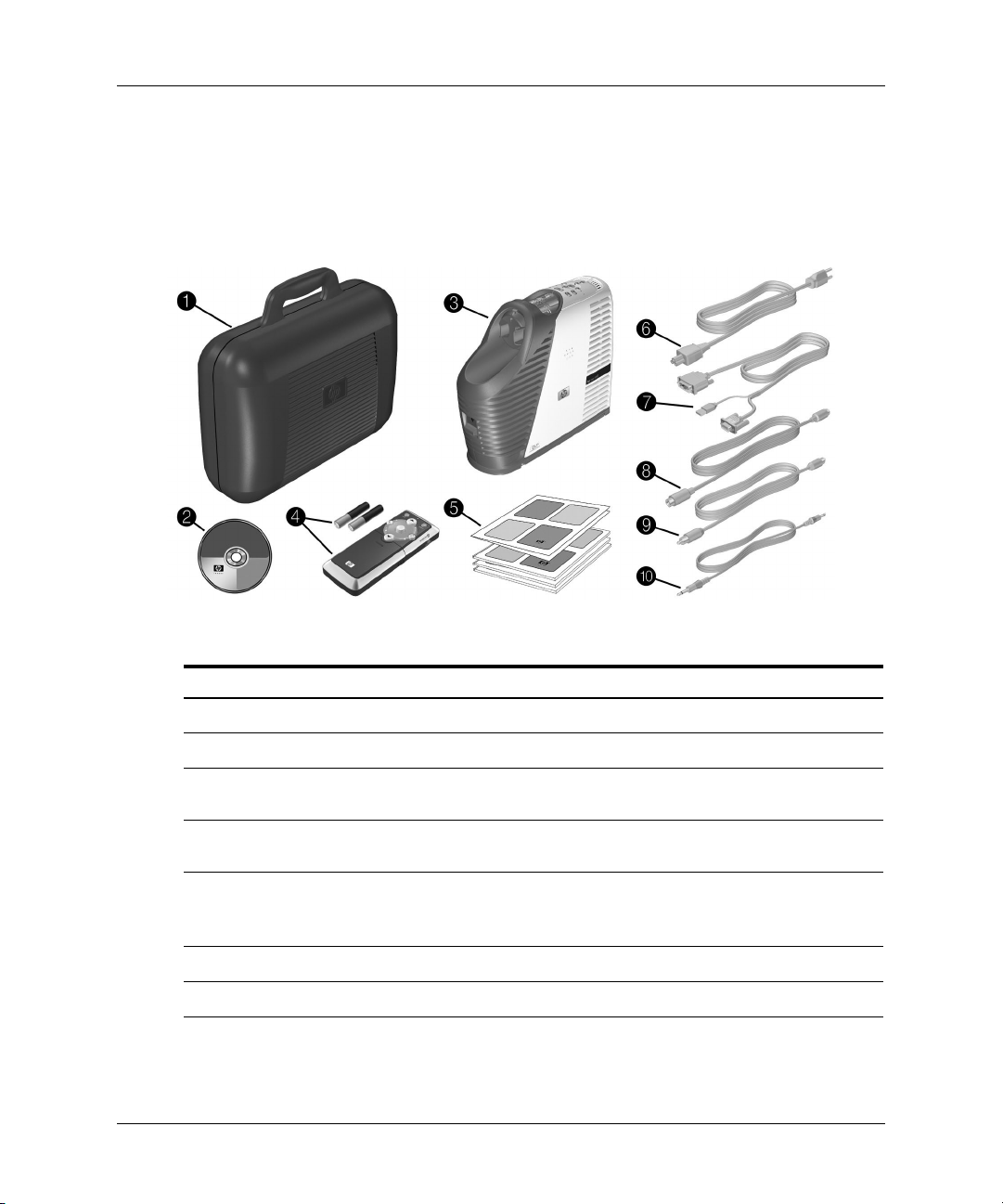
Uruchamianie
Zawartoć opakowania
Przed ustawieniem projektora upewnij się, że dostarczone opakowanie zawiera
wymienione poniżej przedmioty. Jeżeli brakuje któregokolwiek z przedmiotów,
skontaktuj się z HP.
Przedmioty zawarte w opakowaniu
Oznaczenie Element Funkcja
1
2
3
4
5
6
7
8
8 Przewodnik uytkownika
Walizka Przechowuje i zabezpiecza projektor.
Płyta CD z dokumentacj Zawiera dokumentacj projektora.
Projektor z pokrywk
obiektywu
Pilot zdalnego sterowania
i dwie baterie AAA
Krótki przewodnik, oraz
dokumentacja gwarancyjna,
wsparcia i aktywacji portów
Przewód zasilania Łczy projektor ze ródłem zasilania.
Przewód M1-VGA/USB Łczy projektor z komputerem.
Przewód S-video Łczy projektor z urzdzeniem S-video.
Wywietla obraz.
Steruje działaniem projektora.
Zawiera informacje pomocne przy
uruchamianiu projektora i poszukiwaniu
pomocy.
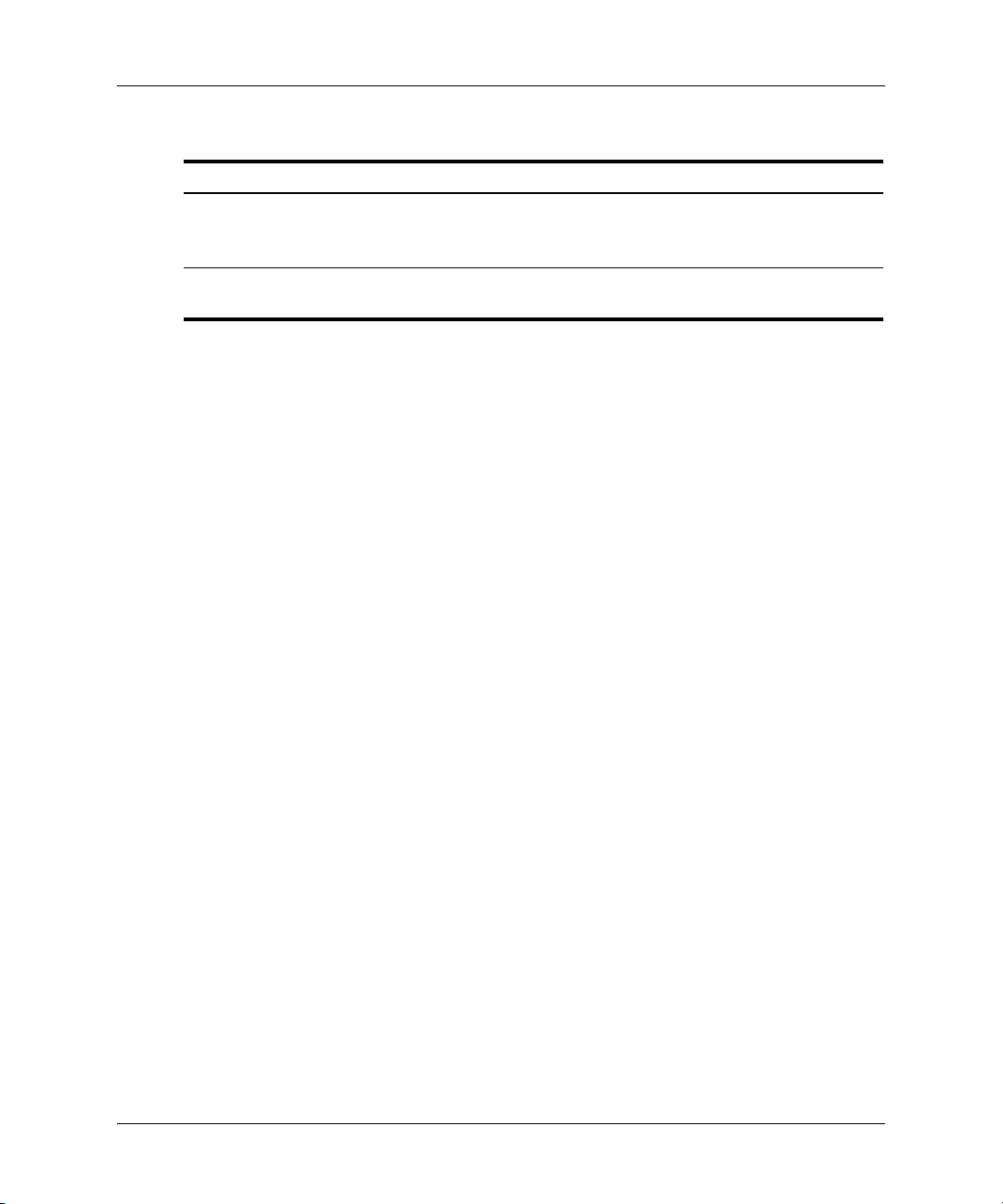
Uruchamianie
Przedmioty zawarte w opakowaniu
Oznaczenie Element Funkcja
9
-
Przewód Composite RCA Łczy projektor z urzdzeniem
Przewód dwikowy z
miniaturowym złczem
Główne elementy projektora
W tej części znajduje się opis głównych cech i funkcji projektora.
■ “Opis ogólny projektora” na stronie 10
■ “Przyciski i lampki projektora” na stronie 11
■ “Panel tylny” na stronie 12
■ “Pilot zdalnego sterowania” na stronie 13
■ “Akcesoria” na stronie 15
(kontynuacja)
wyposaonym w wyjcie RCA composite
video.
Łczy projektor ze ródłem dwiku.
Przewodnik uytkownika 9
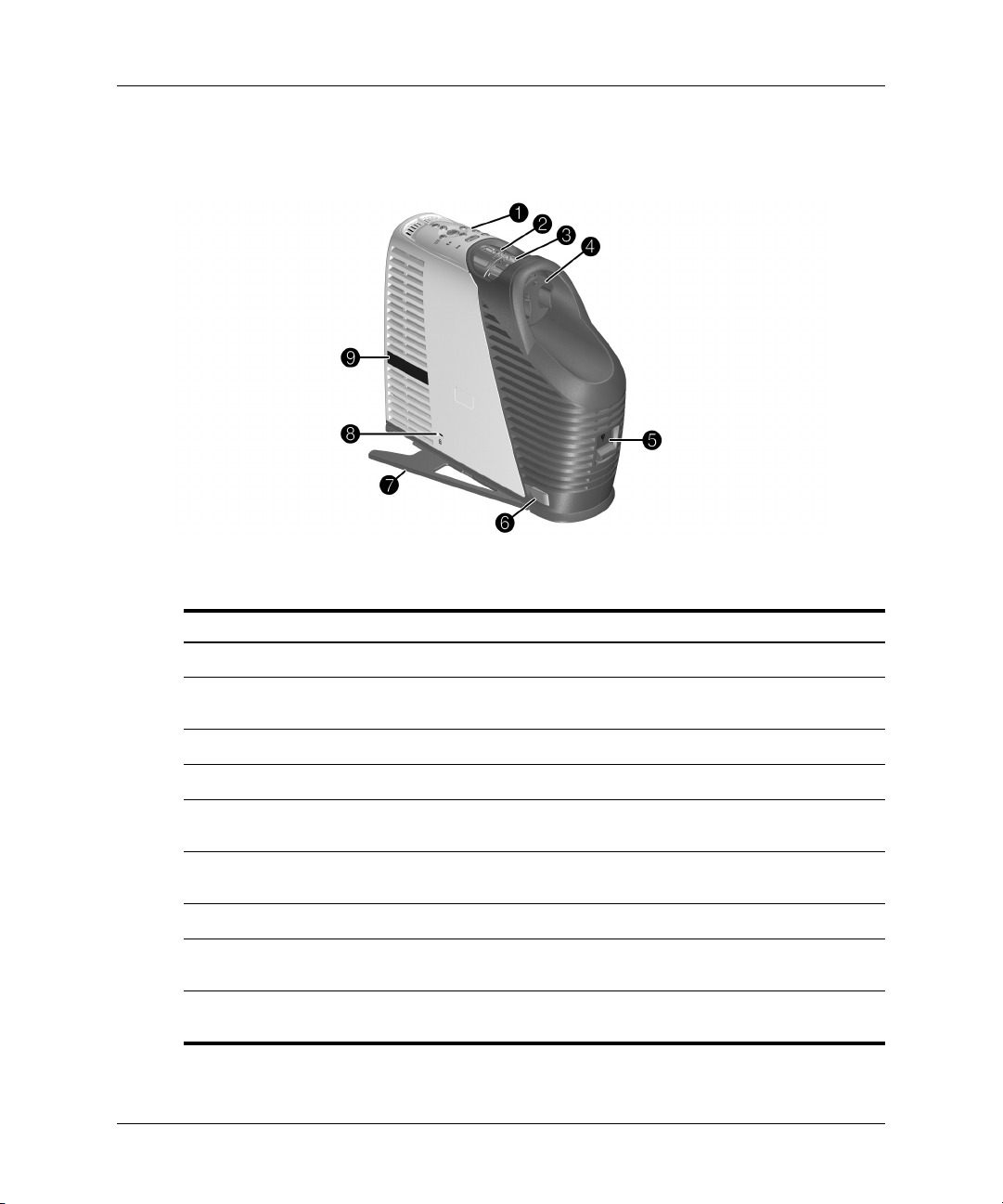
Uruchamianie
Opis ogólny projektora
Elementy projektora
Oznaczenie Element Funkcja
1
2
3
4
5
6
7
8
9
10 Przewodnik uytkownika
Panel z przyciskami Tu znajduj si przyciski i lampki.
Piercie zoom
(powikszenia)
Piercie focus (ostroci)
Pokrywka obiektywu Ochrania obiektyw.
Zatrzask lampy Zwalnia obudow lampy umoliwiajc jej
Przycisk pochylenia Ustawia wysokoć obrazu i wysuwa
Podpórki Dodatkowo zwikszaj stabilnoć projektora.
Gniazdo
bezpieczestwa
Czujnik pilota zdalnego
sterowania
Powiksza obraz od 100 do 120%.
Ustawia ostroć w odległoci od 1,2 do 12 m.
wymian.
podpórki.
Zabezpiecza projektor za pomoc linki
zzamkiem.
Obiera sygnał z pilota zdalnego sterowania
(czujniki znajduj si po obu stronach).
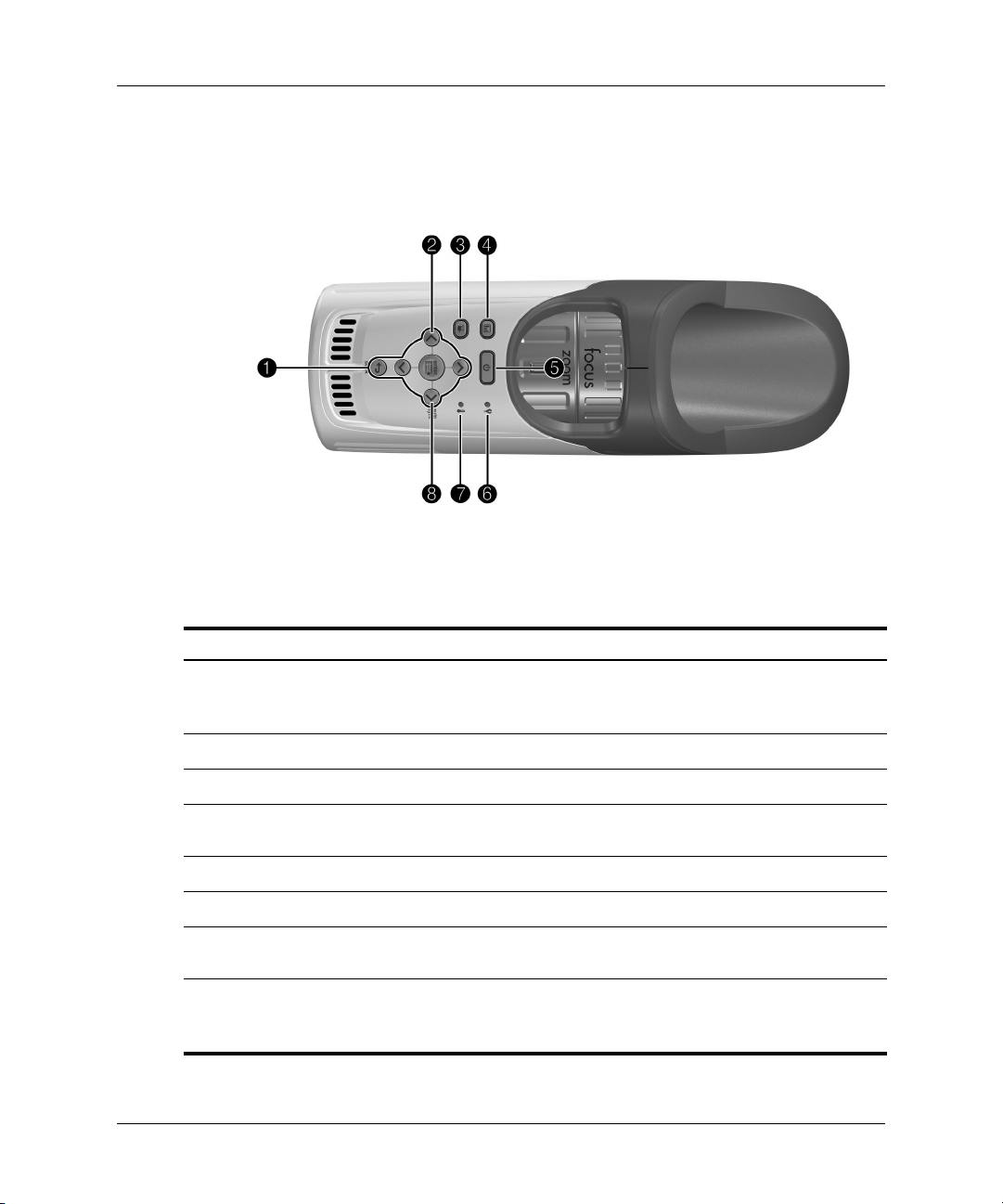
Przyciski i lampki projektora
Opis przycisków i lampek projektora
Uruchamianie
Oznaczenie Element Funkcja
1
2
3
4
5
6
7
8
Przewodnik uytkownika 11
Przyciski enter
(wprowad), back (wróć) i
strzałek kierunkowych
Przycisk source (ródło) Wybiera kolejne ródło sygnału.
Przycisk obrazu kinowego Optymalizuje obraz dla sygnału wideo.
Przycisk grafiki biznesowej Optymalizuje obraz do wywietlania
Przycisk zasilania Włcza i wyłcza projektor.
Lampka problemu z lamp Zapala si, gdy nastpi awaria lampy.
Lampka problemu
ztemperatur
Przycisk auto sync
(automatyczna
synchronizacja)
Umoliwiaj zmian ustawie aparatu za
pomoc menu wywietlanego na obrazie.
danych.
Włcza si, gdy temperatura wewntrz
projektora jest za wysoka.
Wykonuje ponown synchronizacj
projektora z sygnałem wejciowym.
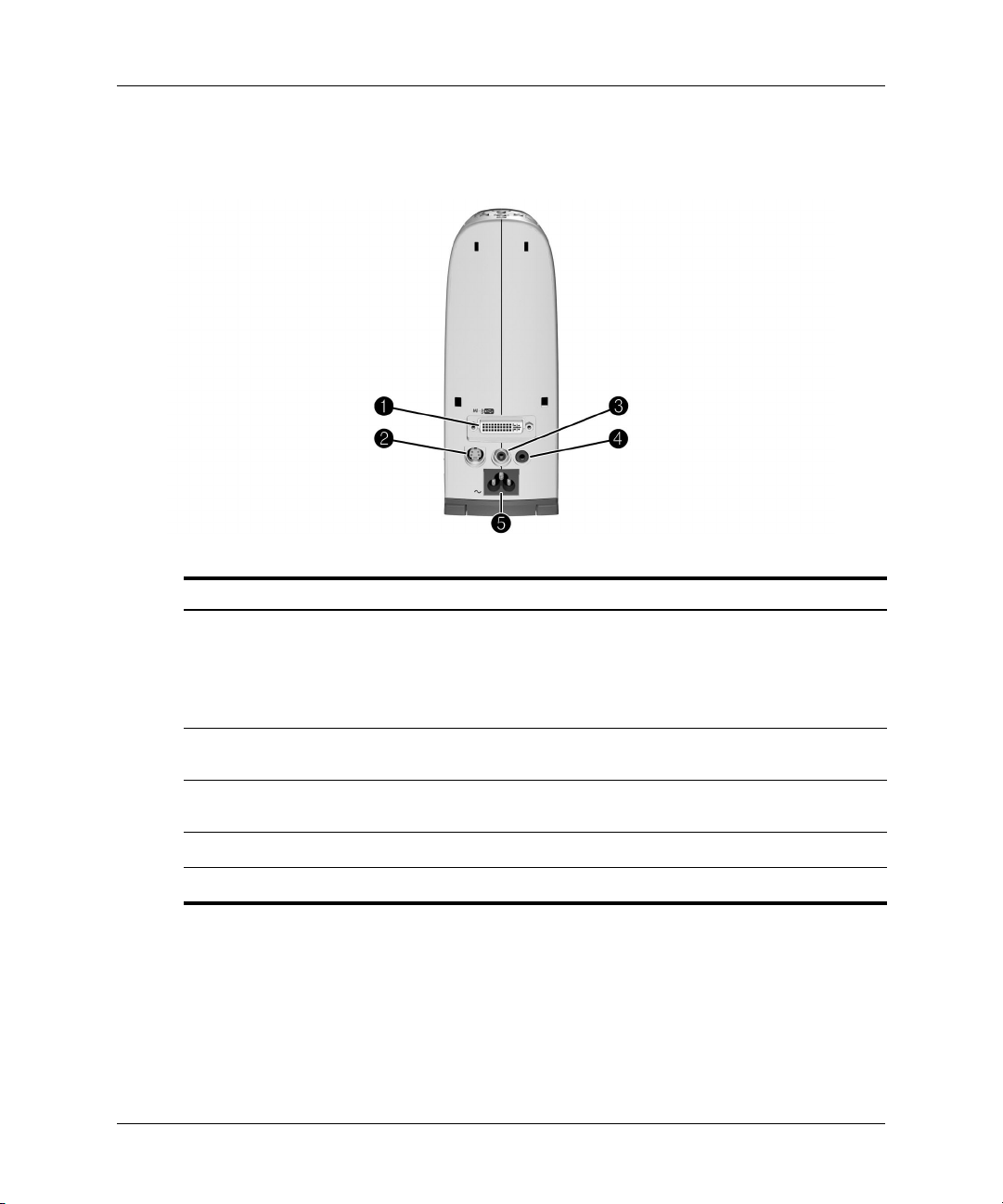
Uruchamianie
Panel tylny
Elementy panelu tylnego
Oznaczenie Element Funkcja
1
2
3
4
5
Wejcie M1 Słuy do podłczania rónych urzdze
posiadajcych analogowe i cyfrowe wyjcia
sygnałowe, midzy innmi komputerów.
Obsługuje take wyjcie USB do sterowania
mysz.
Wejcie s-video Słuy do podłczania sygnału z urzdze
takich, jak magnetowidy i odtwarzacze DVD.
Wejcie composite-video Słuy do podłczania sygnału z urzdze
takich, jak magnetowidy.
Wejcie dwikowe Słuy do podłczania ródła dwiku.
Gniazdo zasilania Słuy do podłczania przewodu zasilania.
12 Przewodnik uytkownika
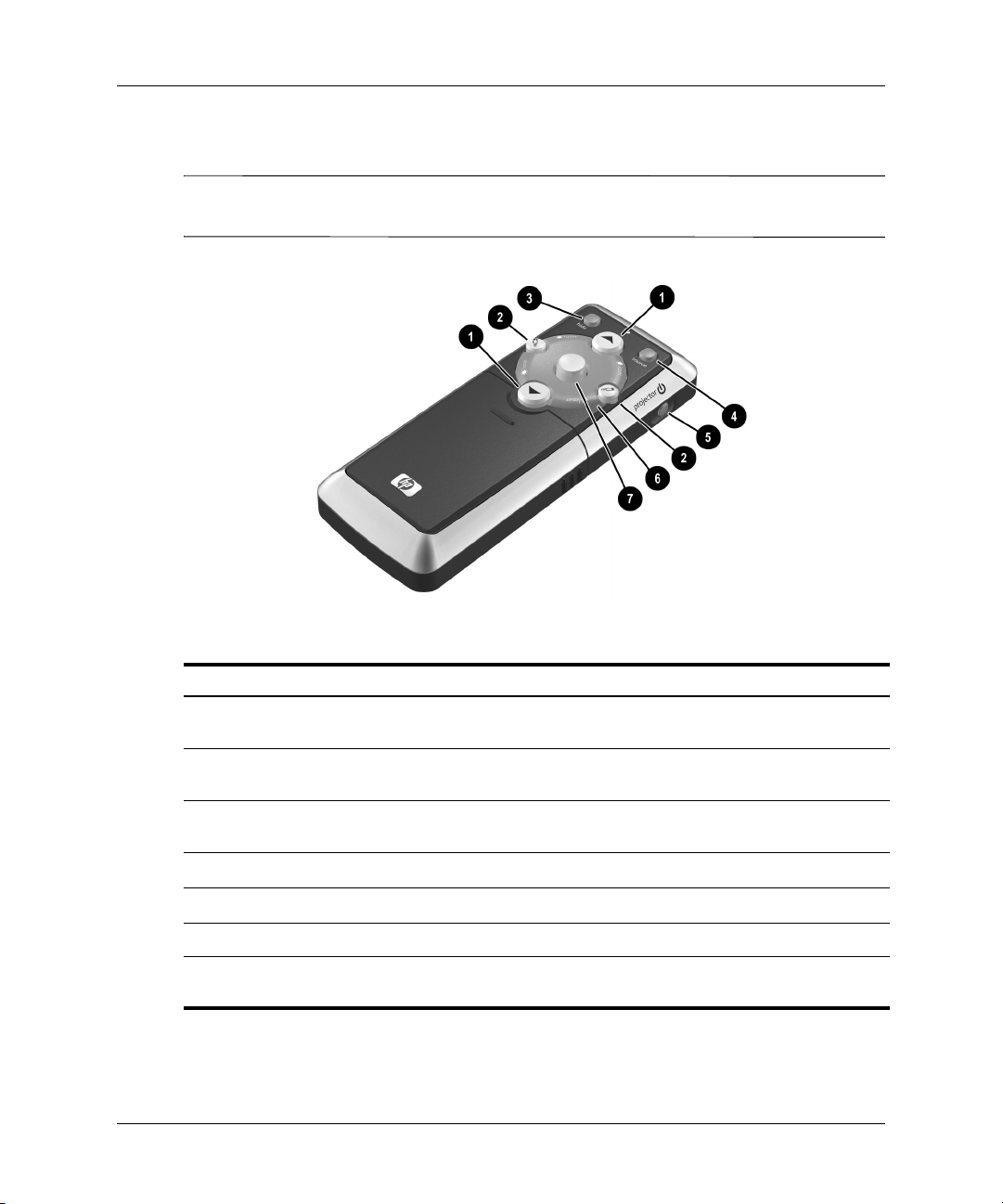
Pilot zdalnego sterowania
Przed użyciem pilota zdalnego sterowania należy zainstalować dwie baterie AAA.
✎
Patrz “Wymiana baterii w pilocie zdalnego sterowania” na stronie 50.
Uruchamianie
Elementy zamknitego pilota zdalnego sterowania
Oznaczenie Element Funkcja
1
2
3
4
5
6
7
Przewodnik uytkownika 13
Przyciski zmiany strony
w gór i w dół
Lewy i prawy przycisk
myszy
Hide (ukrywanie) Powoduje ukrycie aktualnie wywietlanego
Source (ródło) Wybiera kolejne ródło sygnału.
Zasilanie Włcza i wyłcza projektor.
Piercie lasera Włcza wskanik laserowy.
Przycisk myszy Przesuwa kursor myszy w podłczonym
Powoduj zmian stron w podłczonym
komputerze.
Wykonuj kliknicie lewego i prawego
przycisku myszy w podłczonym komputerze.
obrazu.
komputerze.
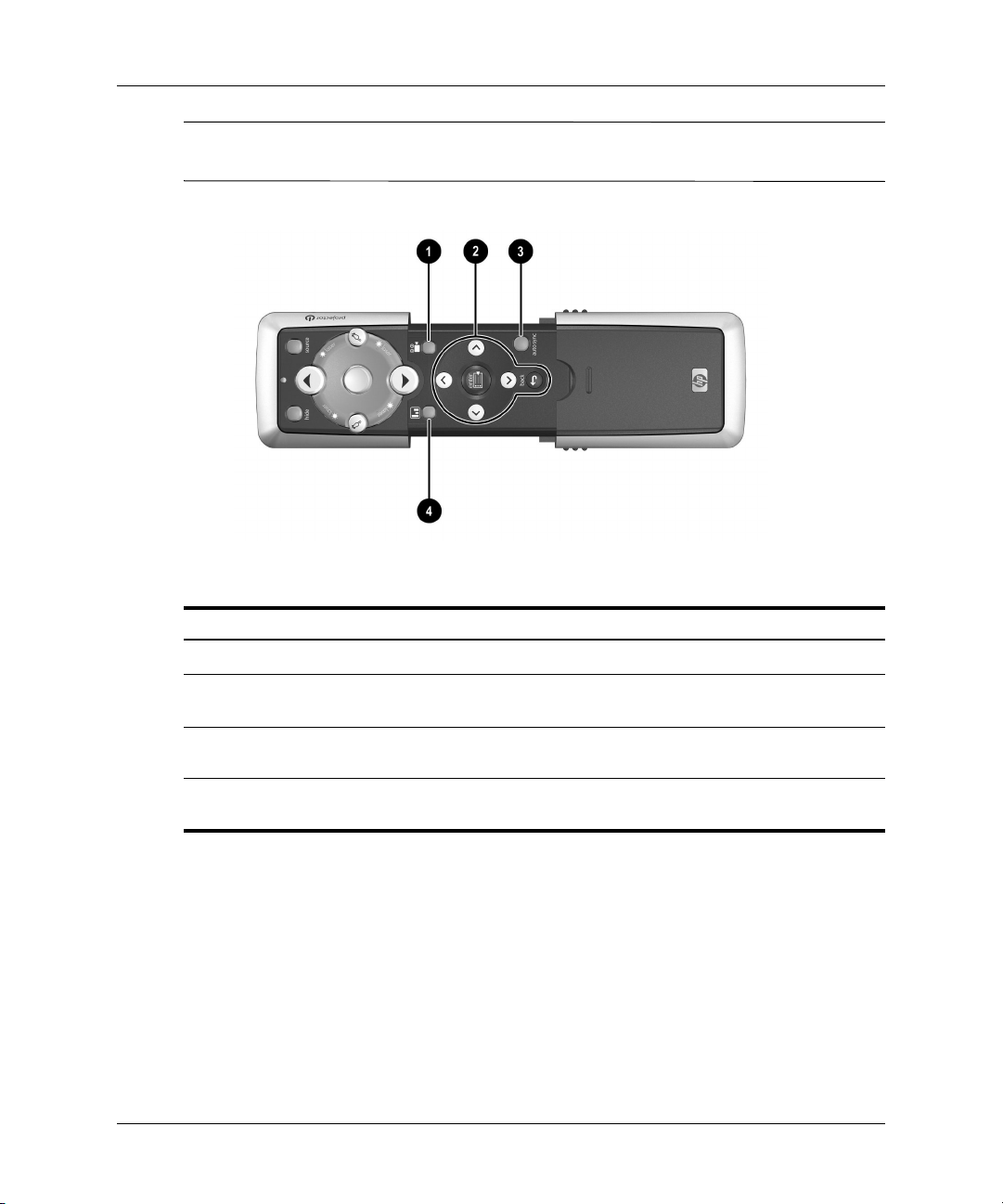
Uruchamianie
UWAGA: Aby zmniejszyć ryzyko uszkodzenia wzroku, nie patrz bezporednio w
Å
wiatło lasera pilota zdalnego sterowania i nie wieć laserem w oczy.
Elementy otwartego pilota zdalnego sterowania
Oznaczenie Element Funkcja
1
2
3
4
14 Przewodnik uytkownika
Przycisk obrazu kinowego Optymalizuje obraz dla sygnału wideo.
Przyciski menu Umoliwiaj zmian ustawie aparatu za
pomoc menu wywietlanego na obrazie.
Auto sync (automatyczna
synchronizacja)
Przycisk trybu grafiki
biznesowej
Wykonuje ponown synchronizacj
projektora z sygnałem wejciowym.
Optymalizuje obraz do wywietlania
danych.
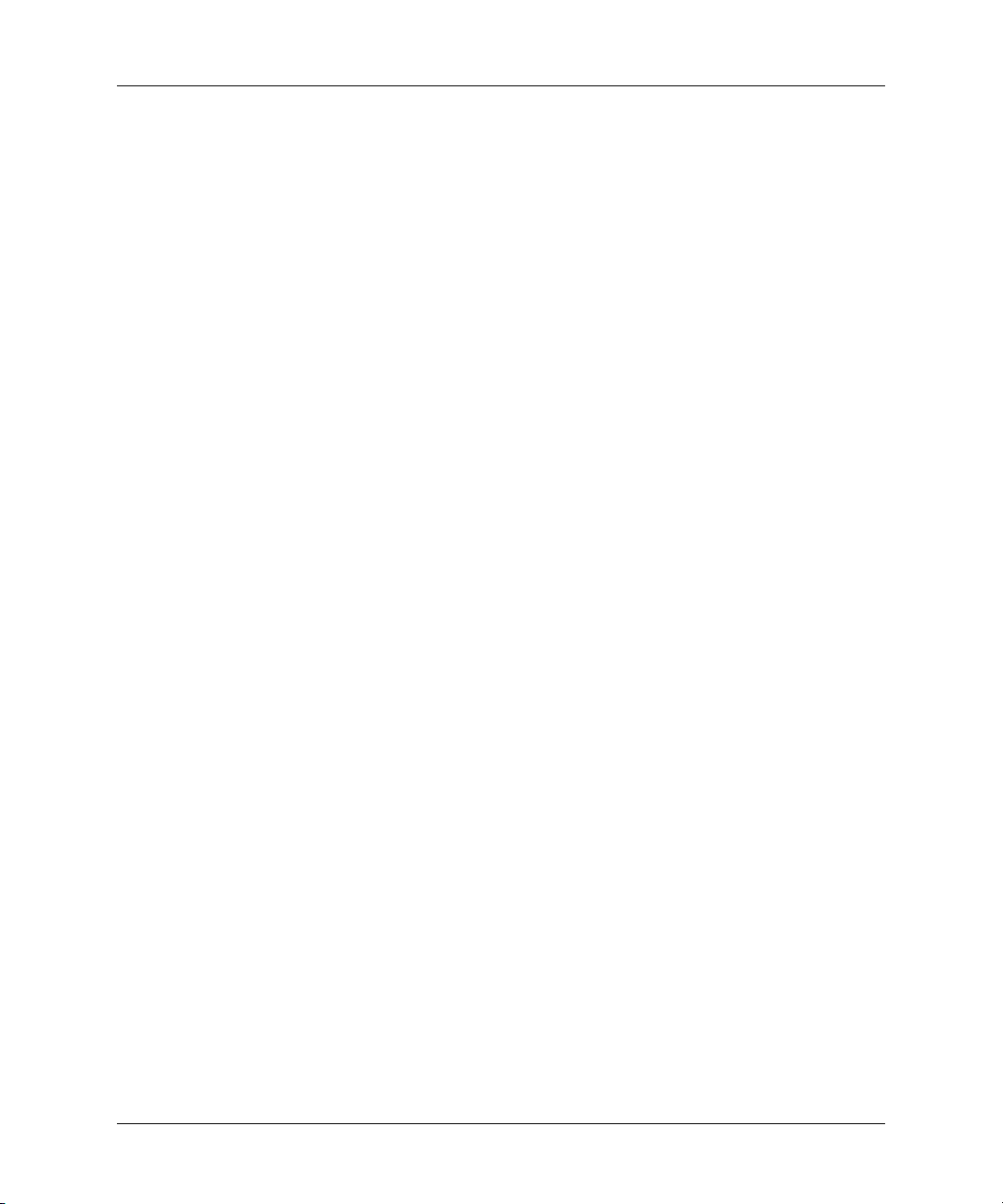
Uruchamianie
Akcesoria
HP oferuje szereg akcesoriów rozszerzających działanie projektora HP. Skontaktuj się
ze sprzedawcą projektora lub zajrzyj na stronę internetową http://www.hp.com, aby
zakupić między innymi:
■ Inteligentny moduł połączeniowy (umożliwia podłączenie komputera za
pośrednictwem sieci lokalnej, dodatkowo zawiera kartę połączeń
bezprzewodowych 802.11b i inne)
■ Zestaw do montażu na suficie
■ Ekran projekcyjny
■ Przewody zasilania
■ Zapasowy moduł lampy
■ Przewody sygnałowe obrazu
Przewodnik uytkownika 15
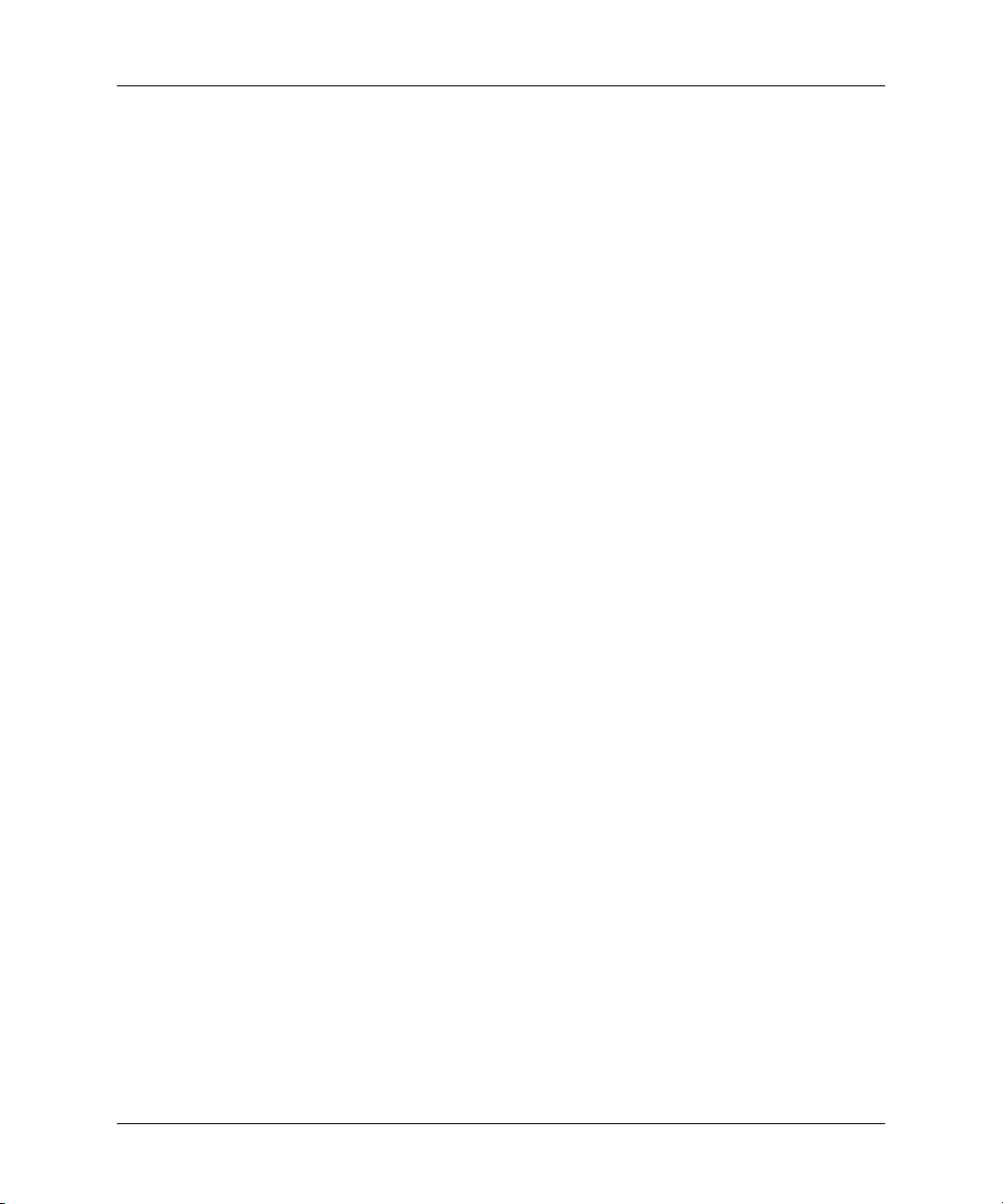
Uruchamianie
Ustawianie projektora
Ten rozdział opisuje sposób zaplanowania położenia projektora, jego ustawienia
ipodłączenia.
■ “Położenie projektora” na stronie 17
■ “Instalacja na stole” na stronie 19
■ “Podłączanie zasilania” na stronie 19
■ “Podłączanie komputera” na stronie 20
■ “Podłączanie komputera kieszonkowego.” na stronie 22
■ “Podłączanie źródeł obrazu” na stronie 23
16 Przewodnik uytkownika
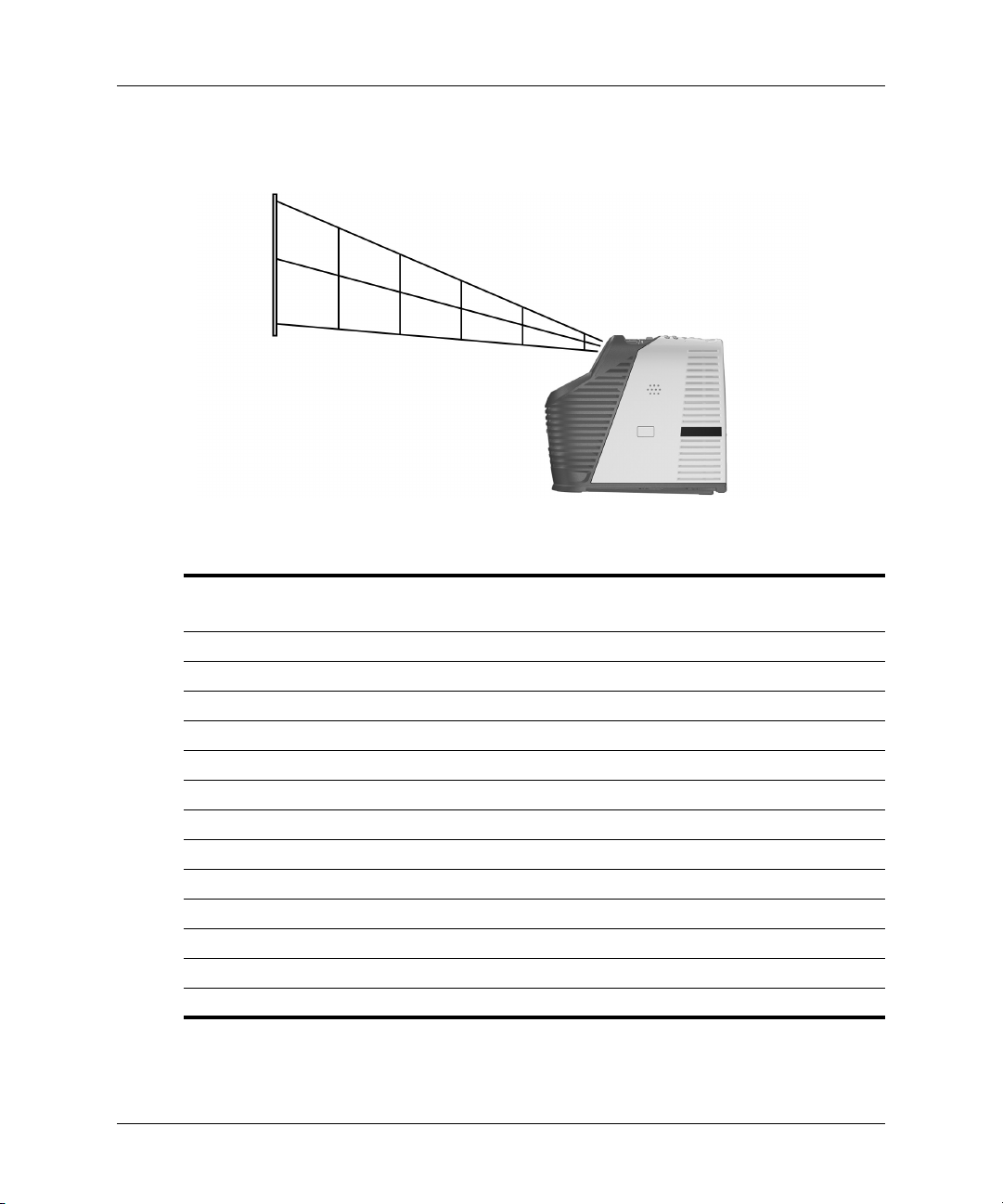
Uruchamianie
Połoenie projektora
Poniższa tabela pokazuje, jak należy ustawić projektor w odniesieniu do ekranu.
Wielkoć obrazu w zalenoci od odległoci od ekranu
Wielkoć obrazu
(przektna)
30 cali 0,8 m 24 cale 0,6 m 47–48 cali 1,2 m
40 cali 1,0 m 32 cale 0,8 m 54–65 cali 1,4–1,6 m
60 cali 1,5 m 48 cali 1,2 m 81–97 cali 2,1–2,5 m
80 cali 2,0 m 64 cale 1,6 m 108–129 cali 2,7–3,3 m
100 cali 2,5 m 80 cali 2,0 m 135–161 cali 3,4–4,1 m
120 cali 3,0 m 96 cali 2,4 m 161–194 cale 4,1–4,9 m
150 cali 3,8 m 120 cali 3,0 m 202–242 cale 5,1–6,2 m
180 cali 4,6 m 144 cale 3,7 m 242–291 cali 6,2–7,4 m
200 cali 5,1 m 160 cali 4,1 m 269–323 cale 6,8–8,2 m
240 cali 6,1 m 192 cale 4,9 m 323–388 cali 8,2–9,8 m
270 cali 6,9 m 216 cali 5,5 m 363–436 cali 9,2–11,1 m
300 cali 7,6 m 240 cali 6,1 m 404–480 cali 10,3–12,0 m
330 cali 8,4 m 264 cale 6,7 m 444–480 cali 11,3–12,0 m
Wielkoć obrazu
(szerokoć)
Odległoć (obiektyw-ekran)
Przewodnik uytkownika 17
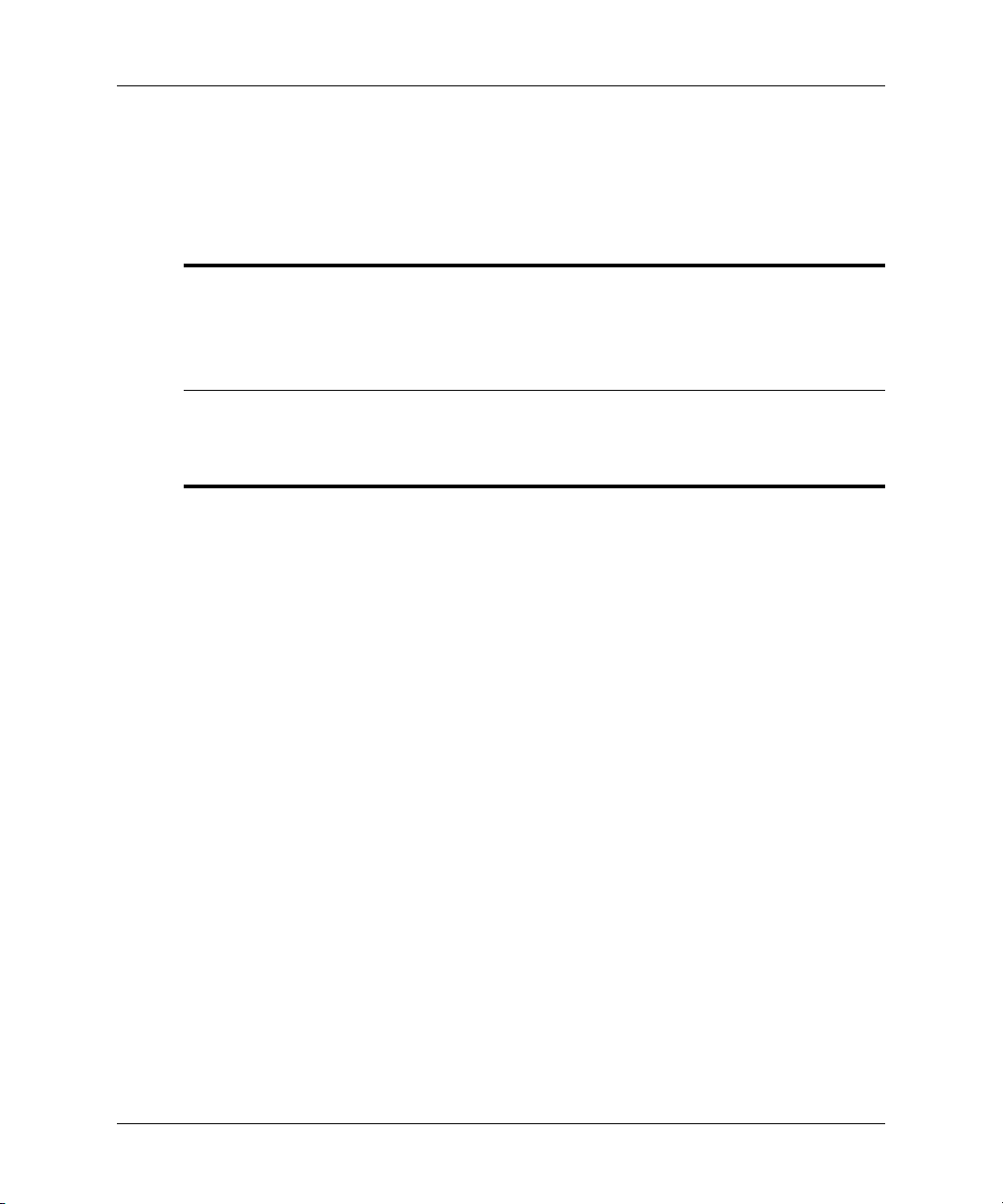
Uruchamianie
Jeżeli nie chcesz korzystać z tabeli odległości, możesz użyć następujących równań
ułatwiających określenie miejsca instalacji projektora w zależności od wielkości
obrazu.
Obliczanie wymiarów projekcyjnych
odległoć obiektywu od obrazu = A × szerokoć obrazu
minimalna i maksymalna odległoć od obrazu = B
szerokoć obrazu = 0,8 × przektna obrazu (dla obrazu 4:3)
obiektyw poniej spodu ekranu = C × szerokoć obrazu (dla obrazu 4:3)
A = od 1,67 do 2,00
B = od 1,2 do 12 m
C = od 0,21 do 0,45
18 Przewodnik uytkownika

Uruchamianie
Instalacja na stole
1. Ustaw projektor na stabilnej podstawie umieszczonej od 1,2 do 12 m od przodu
ekranu. Najlepiej, gdy podstawa znajduje się poniżej spodu ekranu.
2. Podłącz jeden z końców przewodu zasilającego z tyłu projektora, a drugi do
gniazdka elektrycznego.
3. W razie konieczności, przy pierwszym uruchomieniu projektora dopasuj jego
konfigurację do zaplanowanego ustawienia. Otwórz menu ekranowe i wybierz
Setup > Projector position (Ustawienia > Położenie projektora). Następnie
wybierz Front Table (Stół, z przodu) z listy rozwijanej—jest to ustawienie
domyślne.
Jeżeli instalujesz projektor na stałe na suficie lub za ekranem, patrz “Instalacja
projektora” na stronie 53.
Podłczanie zasilania
■ Podłącz jeden z końców przewodu zasilającego z tyłu projektora 1, a drugi do
gniazdka elektrycznego
2.
Przewodnik uytkownika 19

Uruchamianie
Podłczanie komputera
Komputer z portem VGA
1. Podłącz przewód M1-VGA/USB do portu M1 projektora
komputera
2. (Opcjonalnie) Aby umożliwić zdalne sterowanie kursorem myszy podłącz
wtyczkę USB przewodu M1-VGA/USB do portu USB komputera
3. (Opcjonalnie) Aby uzyskać dźwięk z komputera, podłącz miniaturowe złącze
przewodu dźwiękowego do portu dźwiękowego w projektorze
2.
1 oraz do portu VGA
3.
4
i w komputerze
5
20 Przewodnik uytkownika
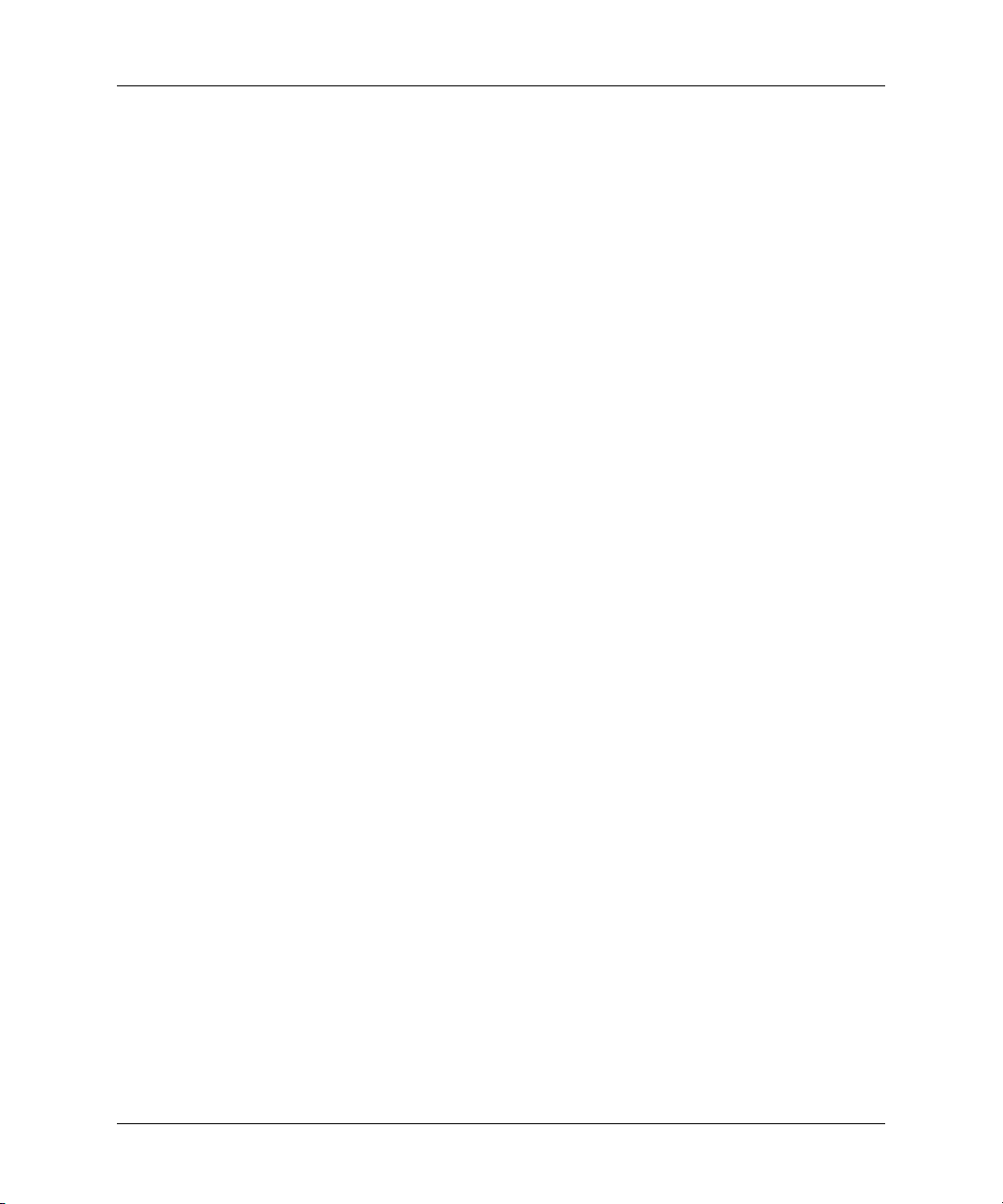
Uruchamianie
Komputer z portem DVI
Sposób podłączania jest podobny jak w przypadku komputera z portem VGA.
Pokazuje to poprzedni rysunek.
1. Podłącz przewód M1-DVI/USB (dostępny w HP) do portu M1 projektora 1 oraz
do portu DVI komputera
2. (Opcjonalnie) Aby umożliwić zdalne sterowanie kursorem myszy podłącz
wtyczkę USB przewodu M1-DVI/USB do portu USB komputera
3. (Opcjonalnie) Aby uzyskać dźwięk z komputera, podłącz miniaturowe złącze
przewodu dźwiękowego do portu dźwiękowego w projektorze
2.
3.
4
i w komputerze 5.
Przewodnik uytkownika 21
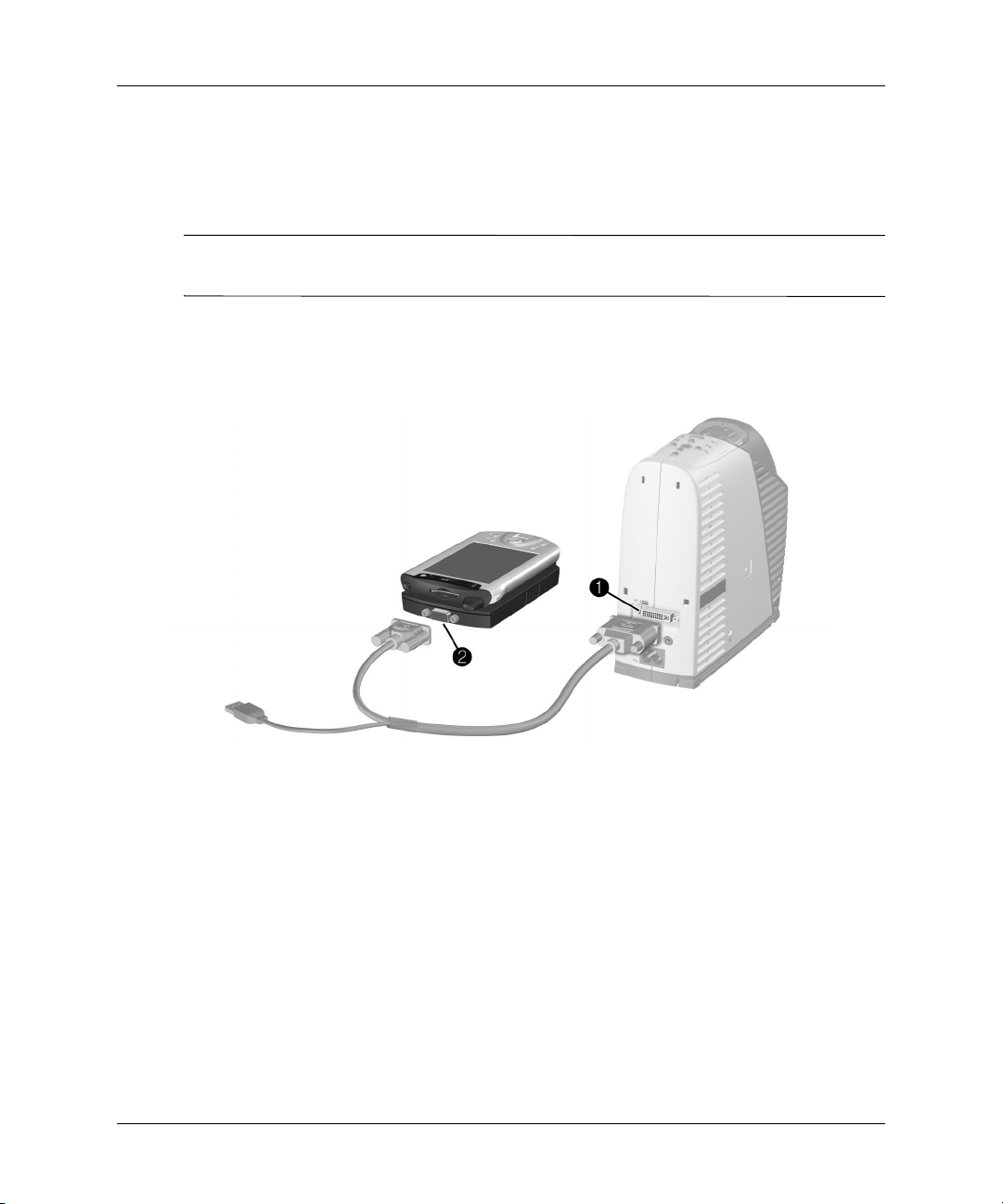
Uruchamianie
Podłczanie komputera kieszonkowego
1. Komputer kieszonkowy musi być wyposażony w port VGA. W razie potrzeby
Nie wszystkie komputery kieszonkowe posiadają porty VGA. Przykładowo, komputer
✎
kieszonkowy iPAQ wymaga Karty PC z 15-pinowym portem VGA.
podłącz do komputera kieszkonkowego kartę rozszerzającą z portem VGA.
2. Podłącz przewód M1-VGA/USB do portu M1 projektora
na Karcie PC
2 komputera kieszonkowego.
1 oraz do portu VGA
22 Przewodnik uytkownika
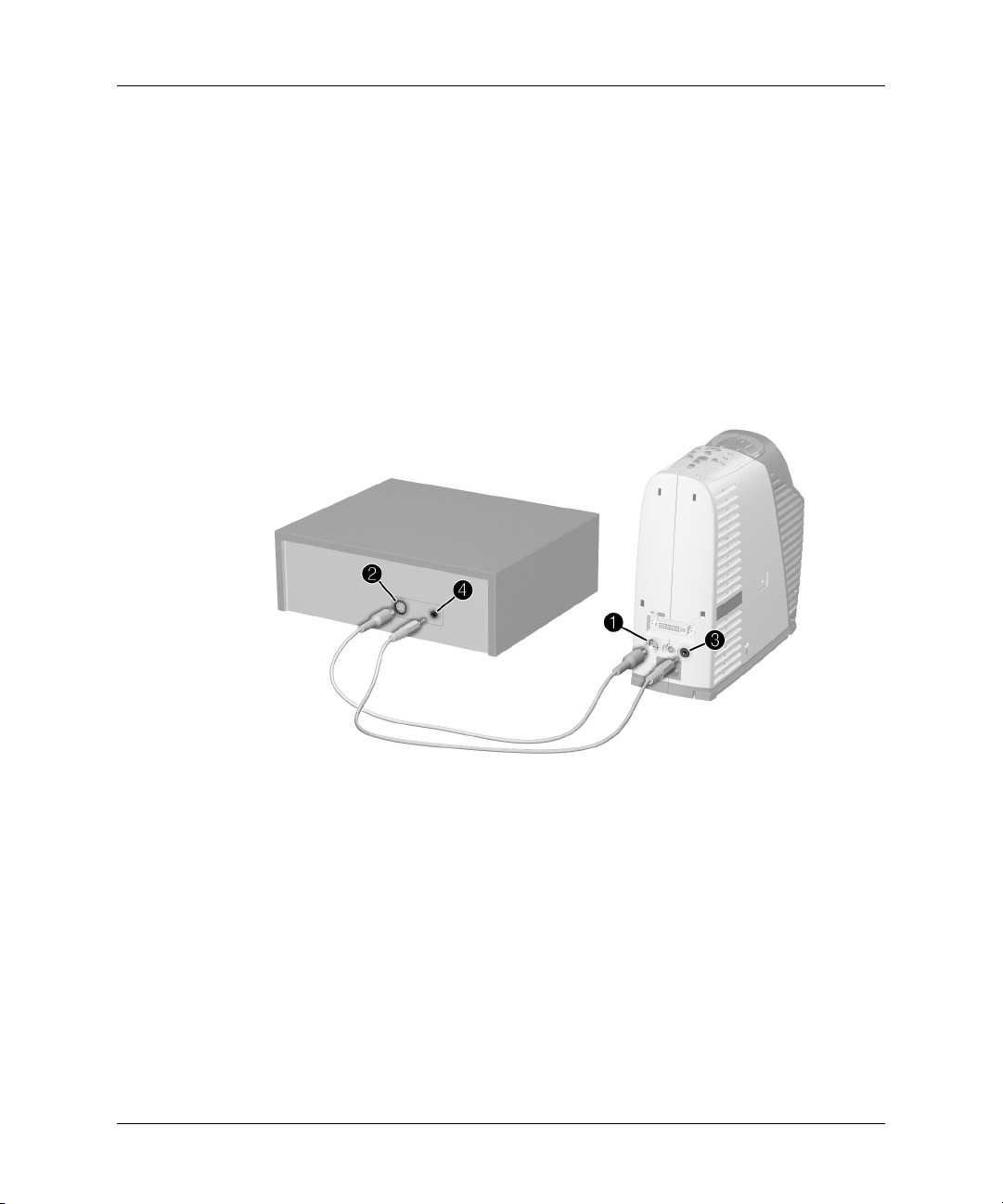
Podłczanie ródeł obrazu
Połączenie S-video
Wiele odtwarzaczy DVD oraz magnetowidów posiada wyjście S-video.
Uruchamianie
1. Podłącz przewód S-video do portu S-video projektora
2. (Opcjonalnie) Aby uzyskać dźwięk, podłącz miniaturowe złącze przewodu
dźwiękowego do portu dźwiękowego w projektorze
urządzenie posiada złącza dźwiękowe typu RCA, użyj odpowiedniego adaptera
lub przewodu.
1 oraz urządzenia 2.
3 i urządzeniu 4. Jeżeli
Przewodnik uytkownika 23

Uruchamianie
Połączenie composite video
Wiele magnetowidów oraz innych urządzeń wideo posiada pojedyncze wyjście RCA
typu composite video.
1. Podłącz przewód composite video do portu RCA projektora 1 oraz urządzenia 2.
2. (Opcjonalnie) Aby uzyskać dźwięk, podłącz miniaturowe złącze przewodu
dźwiękowego do portu dźwiękowego w projektorze
3 i urządzeniu 4. Jeżeli
urządzenie posiada złącza dźwiękowe typu RCA, użyj odpowiedniego adaptera
lub przewodu.
24 Przewodnik uytkownika

Uruchamianie
Połączenie component video
Wiele odtwarzaczy DVD oraz inne urządzenia wideo wysokiej jakości zawierają
wyjście typu component video, zwykle w postaci trzech złączy RCA oznaczonych
YPbPr lub YCbCr.
1. Podłącz przewód M1-component-video (dostępny w HP) do portu M1 projektora
1 oraz do portu YPbPr lub YCbCr urządzenia 2.
2. (Opcjonalnie) Aby uzyskać dźwięk, podłącz miniaturowe złącze przewodu
dźwiękowego do portu dźwiękowego w projektorze
urządzenie posiada złącza dźwiękowe typu RCA, użyj odpowiedniego adaptera
lub przewodu.
3 i urządzeniu 4. Jeżeli
Jeżeli podłączane urządzenie posiada wkręcane złącza BNC oznaczone RGB lub
podobnie, użyj przewodu M1-BNC (dostępny w HP).
Przewodnik uytkownika 25
